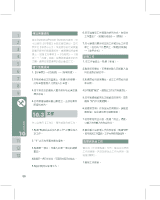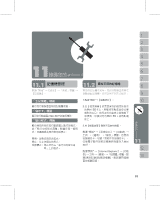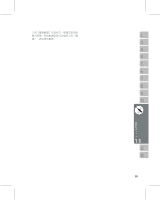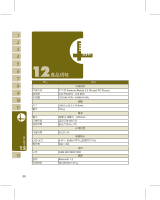Gigabyte GSmart i128 User Manual - GSmart i128 Traditional Chinese Version - Page 61
檢視我的最愛, 行動最愛資料夾
 |
View all Gigabyte GSmart i128 manuals
Add to My Manuals
Save this manual to your list of manuals |
Page 61 highlights
2 3 1 1 Internet Explorer 2 3 4 OK 2 ActiveSync 1 2.點選【Bubble Breaker SIM卡已插入 , 61

61
2.
在您的瀏覽器畫面上輸入您欲瀏覽的網址。
3.
您可以使用方向鍵或是您瀏覽器畫面上的
捲軸,來調整您的畫面瀏覽內容。
在螢幕畫面上方空格內輸入網址。
點選空格右邊的
圖示執行。
點選回上一頁。
點螢幕正中央的
圖示可隱藏或顯示
螢幕輸入面板與選擇輸入法。
點
{
功能表
}
可開啟功能表。
在您瀏覽的
網站畫面上,點選並按住網頁內容的任
意位置,即現式功能表將會展開。
檢視我的最愛
1.
在您的瀏覽器畫面上,點選
{
功能表
}
→
〈我的最愛〉。
2.
在我的最愛畫面上,點選您想檢視的網站。
點選您想連結的網站。
可新增或刪除資料夾或是連結。
行動最愛資料夾
當您在您的電腦上安裝了
ActiveSync
之後,
您電腦上的「我的最愛」會新增一個「行動
最愛」資料夾。只有儲存在行動最愛資料夾
內的項目,才會與您的行動裝置同步。您可
依照下列的幾個步驟,將您喜歡的網站加入
到您的行動最愛資料夾:
1.
在您電腦上的
Internet Explorer
畫面上,
點選工具
→
建立行動最愛。
2.
若想變更名稱,在新顯示的視窗下,輸入
新的名稱。
3.
若想變更儲存位置,在我的最愛→組織我
的最愛新顯示的視窗下,點選「建立資料
夾」選取資料夾。
4.
設定完成後,按下
"OK"
,將此網站加入
到您的行動最愛資料夾。
您的【小算盤】可以讓您在您的行動裝置上
執行簡易的運算。
點選
"
開始
"
→【程式集】→【小算盤】即開
啟您的小算盤。
在您的行動裝置上,您可以到【遊戲】選擇
您喜歡的遊戲,做為您的娛樂消遣。
1.
點選
“
開始
“
→【程式集】→【遊戲】。
2.
點選【
Bubble Breaker
】或是【接龍】開
啟遊戲。
服務項目將視您所使用的系統業者服務而
定。本功能需在
SIM
卡已插入
,
並且手機功能開啟時,方可使用。
點選
"
開始
"
→【程式集】→【手機小管家】